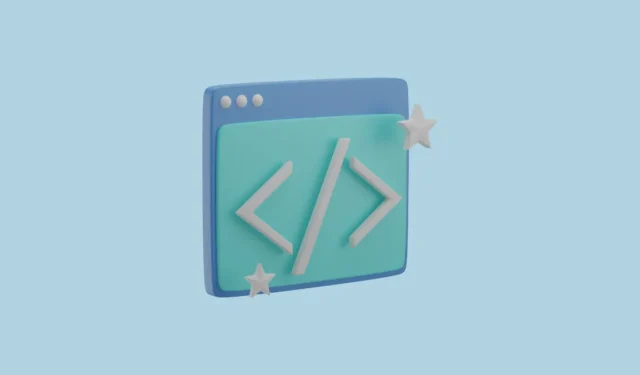
„Mint“ yra vienas populiariausių „Linux“ platinimų dėl įvairių priežasčių. Jis yra greitas, pritaikomas ir stabilus. Galite lengvai paleisti jį senuose įrenginiuose, nes jo techninės įrangos reikalavimai yra minimalūs ir galima pasirinkti iš keturių skirtingų darbalaukio aplinkų.
Be to, OS palaiko didžiulę atvirojo kodo programų biblioteką, kurią galite lengvai atsisiųsti ir įdiegti. Šių programų atnaujinimas taip pat labai paprastas ir užtrunka vos kelias sekundes.
Programų diegimas
Yra keletas skirtingų būdų, kaip įdiegti skirtingas programinės įrangos programas „Linux Mint“. Galite naudoti numatytąją paketų tvarkyklę, komandų eilutės sąsają ir net tiesiogiai iš programinės įrangos svetainių.
„Synaptic Package Manager“ naudojimas
Idealus būdas įdiegti programas „Linux“ yra programinė įranga arba paketų tvarkyklė. Įvairios „Linux“ paskirstymo versijos turi savo programinę įrangą arba paketų tvarkykles, kurios leidžia sistemoje įdiegti įvairias programas. Paketų tvarkytojai ne tik įdiegia jums reikalingą programą, bet ir visas bibliotekas bei priklausomybes, reikalingas jai paleisti įrenginyje.
Programinės įrangos tvarkyklėje galite rasti tūkstančius programų, kurios vadinamos paketais, vadinasi, paketų tvarkyklė. „Mint“ yra iš anksto įdiegta kartu su „Synaptic Package Manager“, ir štai kaip galite ją naudoti norėdami įdiegti programas savo sistemoje.
- „Linux Mint“ darbalaukyje spustelėkite mygtuką „Meniu“, esantį apatiniame kairiajame „Mint“ darbalaukio kampe, kad atidarytumėte meniu.
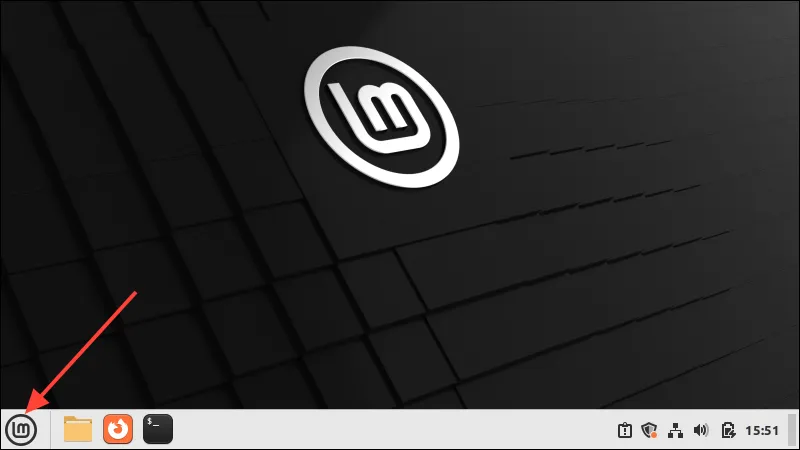
- Įveskite
Synaptic Package Managerir spustelėkite jį, kai jis pasirodys paieškos rezultatuose.
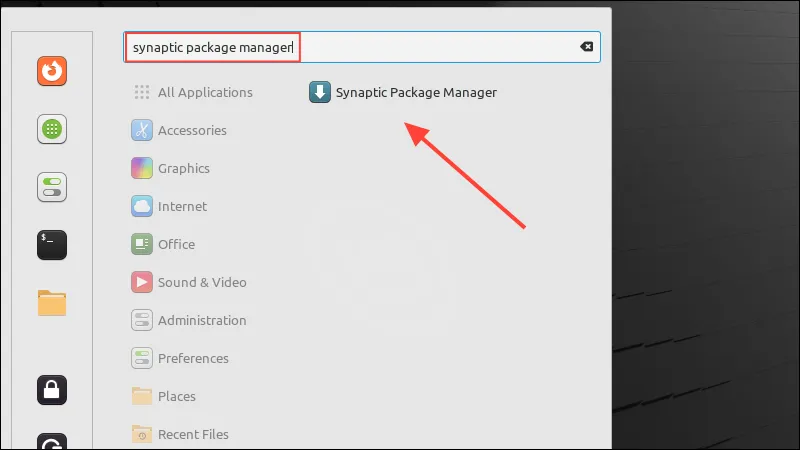
- Prieš atidarant jis paprašys jūsų slaptažodžio, todėl įveskite jį autentifikavimo laukelyje ir paspauskite klavišą „Enter“ arba spustelėkite mygtuką „Autentifikuoti“.
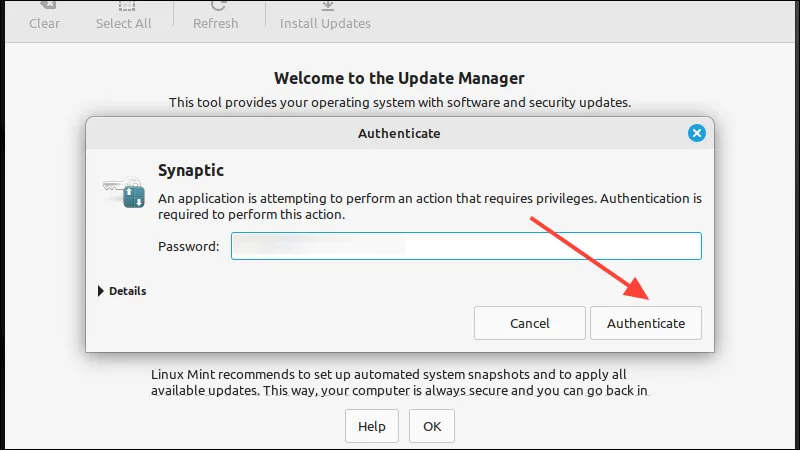
- Kai paketų tvarkyklė atsidarys pirmą kartą, ji parodys jums įvadinį pranešimą. Spustelėkite mygtuką „Uždaryti“, kad jį uždarytumėte ir pasiektumėte tvarkyklę.
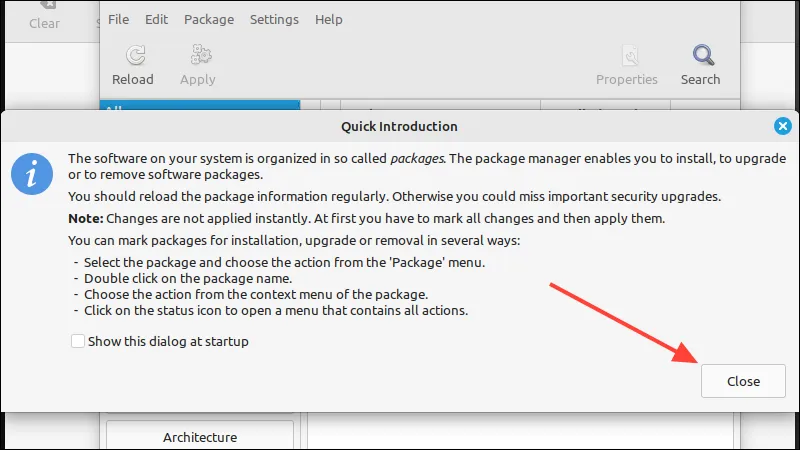
- Dabar viršutiniame dešiniajame kampe spustelėkite mygtuką „Ieškoti“, kad ieškotumėte programos, kurią norite įdiegti.
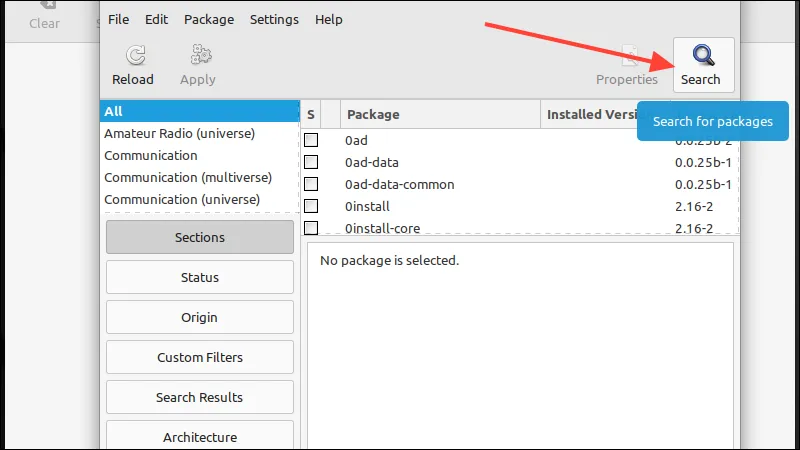
- Tai padarius bus atidarytas paieškos laukelis. Įveskite programos, kurios norite ieškoti, pavadinimą, pvz.,
VLC Media Playerir spustelėkite mygtuką „Ieškoti“.
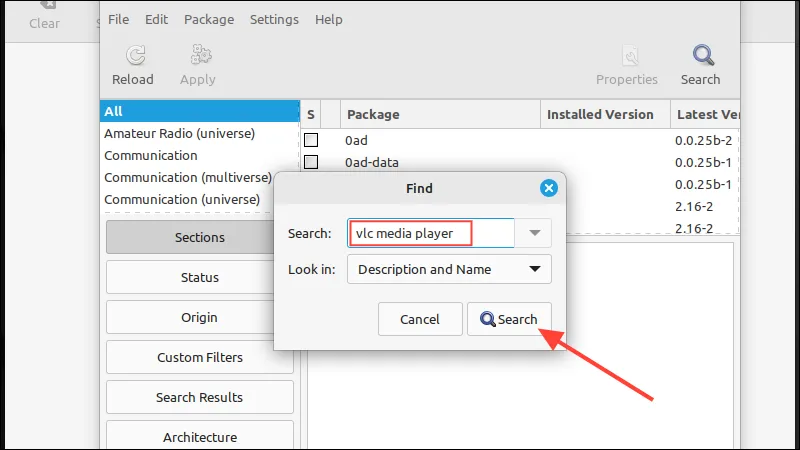
- Pasirodžiusiuose paieškos rezultatuose slinkite žemyn, kol rasite „VLC“. Spustelėkite jį, kad pasirinktumėte.
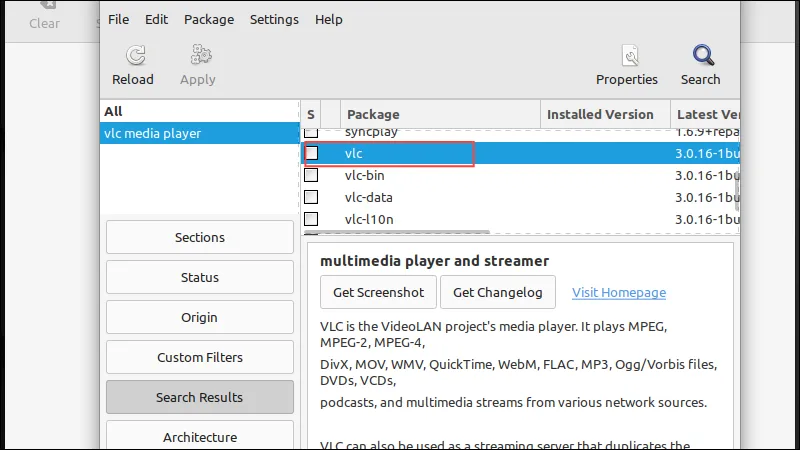
- Tada spustelėkite žymės langelį ir gausite parinktį „Pažymėti diegimui“. Spustelėkite jį, kad pasirinktumėte.
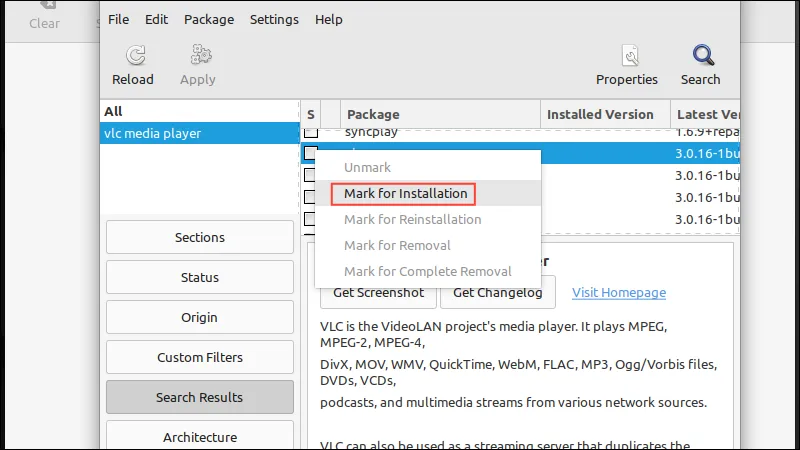
- Pažymėję programą, kad ji būtų įdiegta, bus rodomos visos priklausomybės, kurios bus įdiegtos kartu su programa, kad ji galėtų veikti jūsų kompiuteryje. Norėdami tęsti, dar kartą spustelėkite mygtuką „Žymėti“.
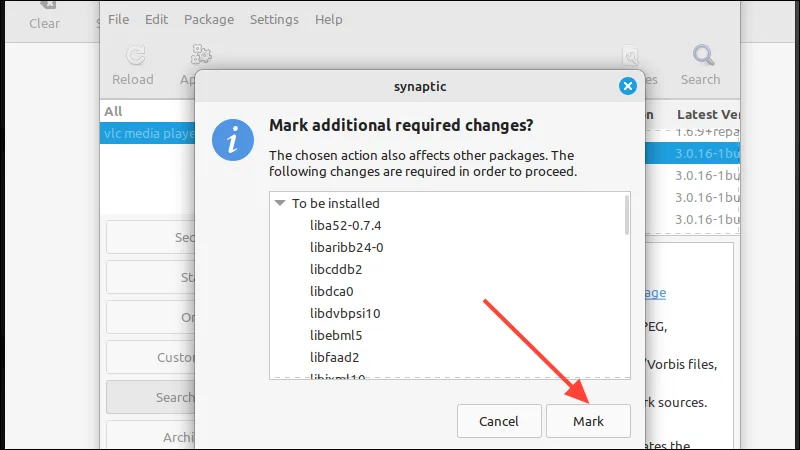
- Kai pažymėsite programą, kurią norite įdiegti, paketų tvarkyklė žaliai paryškins elementus, kuriuos ji atsisiųs. Spustelėkite mygtuką „Taikyti“, kad pradėtumėte atsisiųsti programą ir jos priklausomybes.
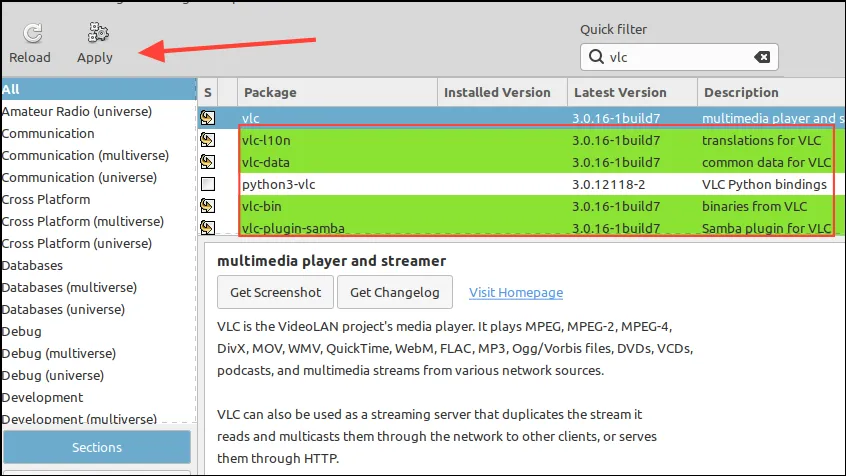
- Pamatysite galutinę atsisiunčiamų elementų suvestinę ir galėsite pasirinkti tęsti arba atšaukti procesą. Dar kartą spustelėkite mygtuką „Taikyti“.
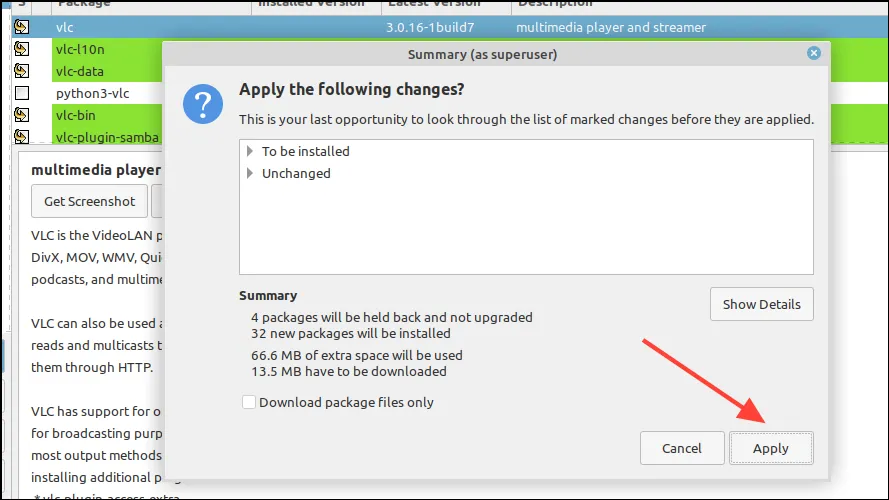
- Paketų tvarkyklė pradės atsisiųsti programą ir visas jai reikalingas bibliotekas.
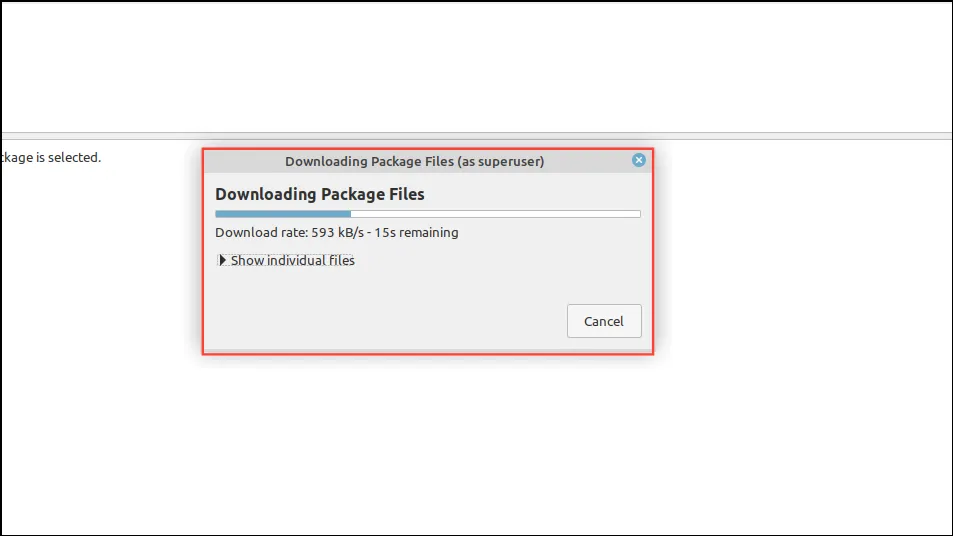
- Kai paketų tvarkyklė atsisiunčia visus failus, ji automatiškai pradės diegti programą jūsų sistemoje. Jums nieko nereikia daryti, tiesiog palaukite kelias minutes, kol procesas bus baigtas.
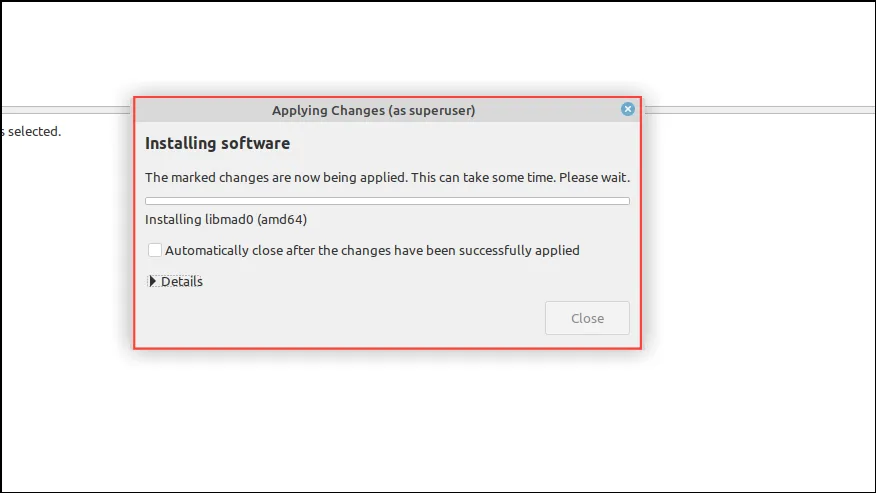
- Kai procesas bus baigtas, programą rasite savo Mint meniu. Tiesiog kairiuoju pelės mygtuku spustelėkite meniu mygtuką ir įveskite programos pavadinimą, pvz., „VLC“.
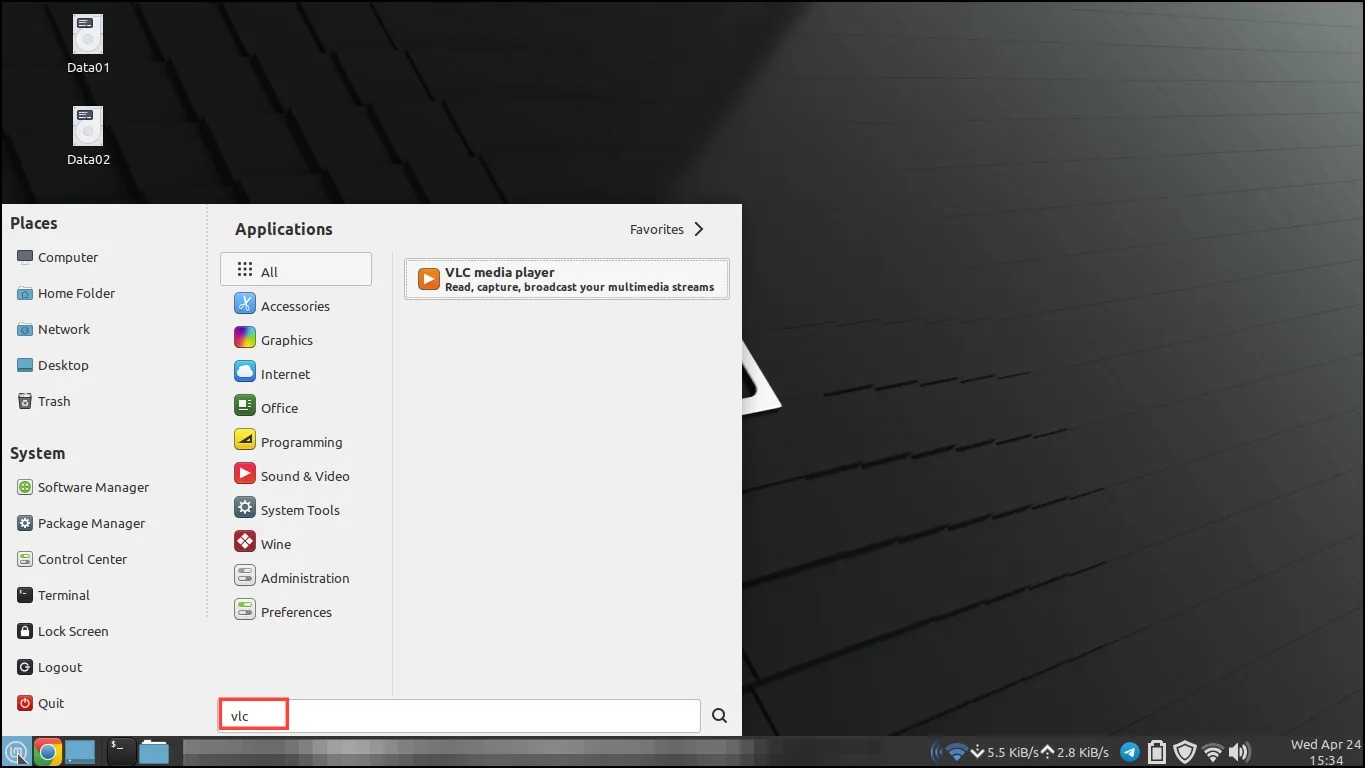
- Kai pasirodys programa, spustelėkite ją, kad ją atidarytumėte.
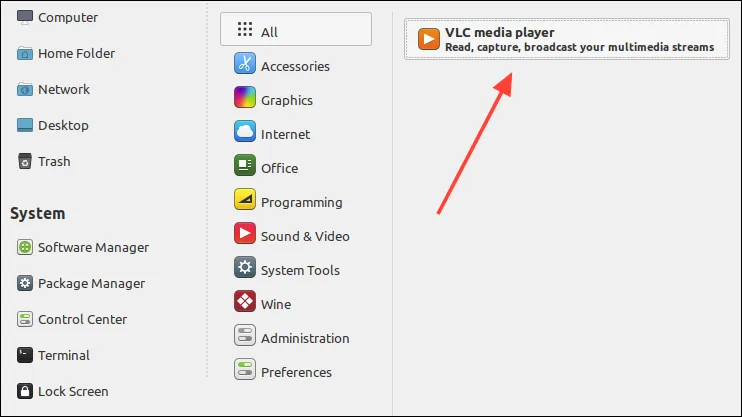
Komandinės eilutės sąsajos naudojimas
Jei esate susipažinę su komandine eilute ir manote, kad ją lengviau naudoti, tai yra dar viena parinktis, leidžianti įdiegti programas „Mint“. Programų diegimas naudojant komandinę eilutę arba terminalą dažnai taip pat yra greitesnis, ypač kai prie to pripranti.
- Spustelėkite terminalo piktogramą apatinėje kairiojoje skydelio pusėje. Skydas yra ekrano apačioje, panašus į užduočių juostą sistemoje Windows.
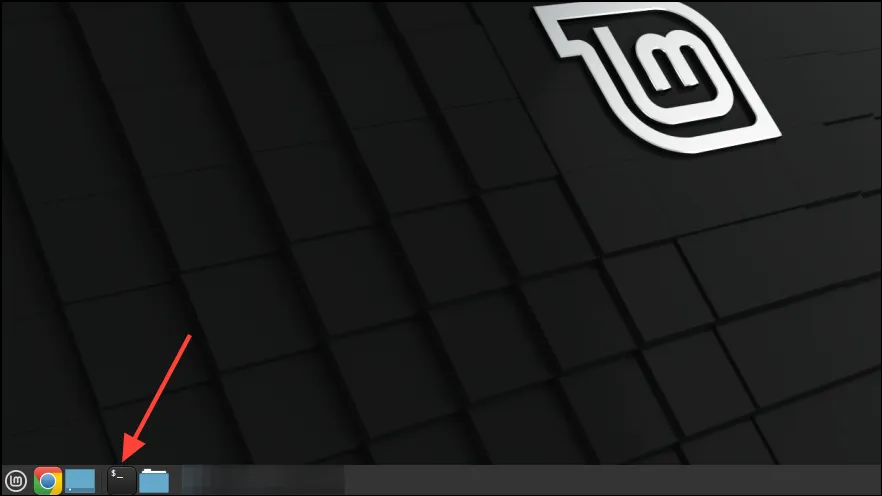
- Galite įdiegti programas „Mint“ tiesiog įvesdami paprastas komandas terminale. Pavyzdžiui, norėdami įdiegti paprastą užrašų programą „CherryTree“, tiesiog įveskite
sudo apt install cherrytreeterminalo lange ir paspauskite klavišą „Enter“.
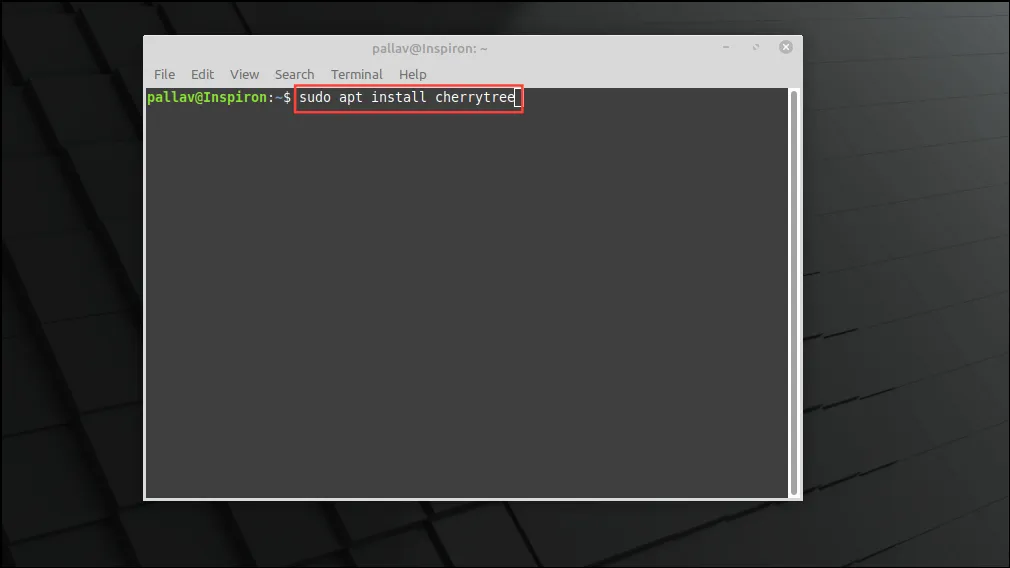
- Tada Mint paprašys jūsų slaptažodžio. Įveskite jį ir dar kartą paspauskite klavišą „Enter“.
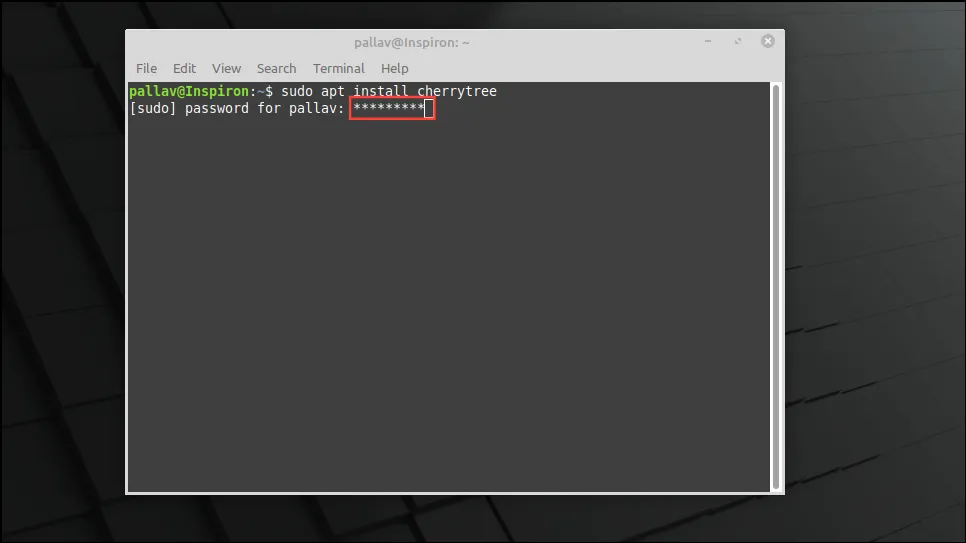
- Tai leis „Mint“ atsisiųsti programos priklausomybes. Tada jis informuos, kiek vietos diske bus panaudota ir ar norite tęsti. Norėdami tęsti , paspauskite
Yklaviatūros klavišą.
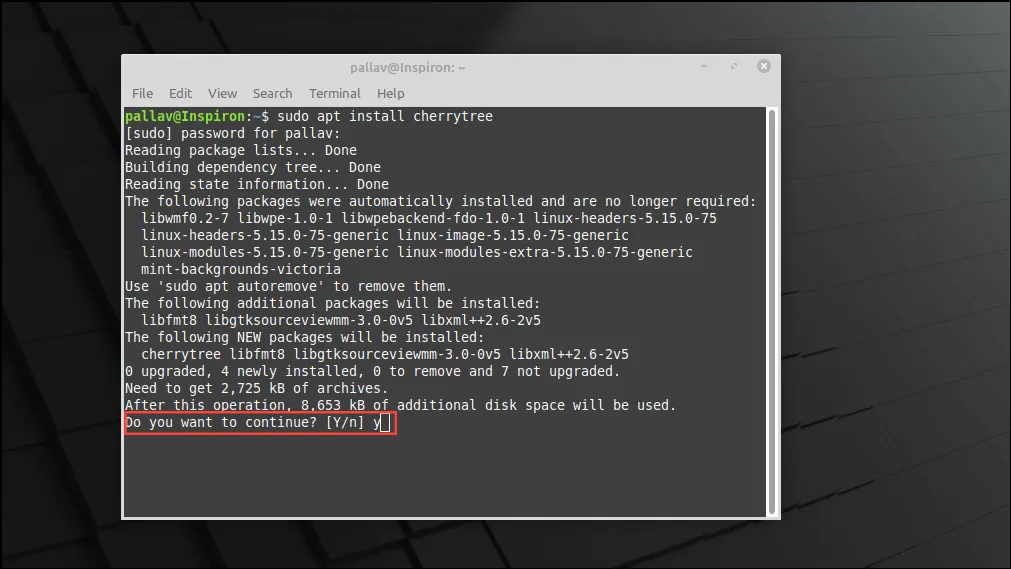
- Mint užtruks kelias sekundes, kol programa įdiegs. Kai tai bus padaryta, spustelėkite apatiniame kairiajame kampe esantį meniu ir įveskite „CherryTree“, kad jį rastumėte.
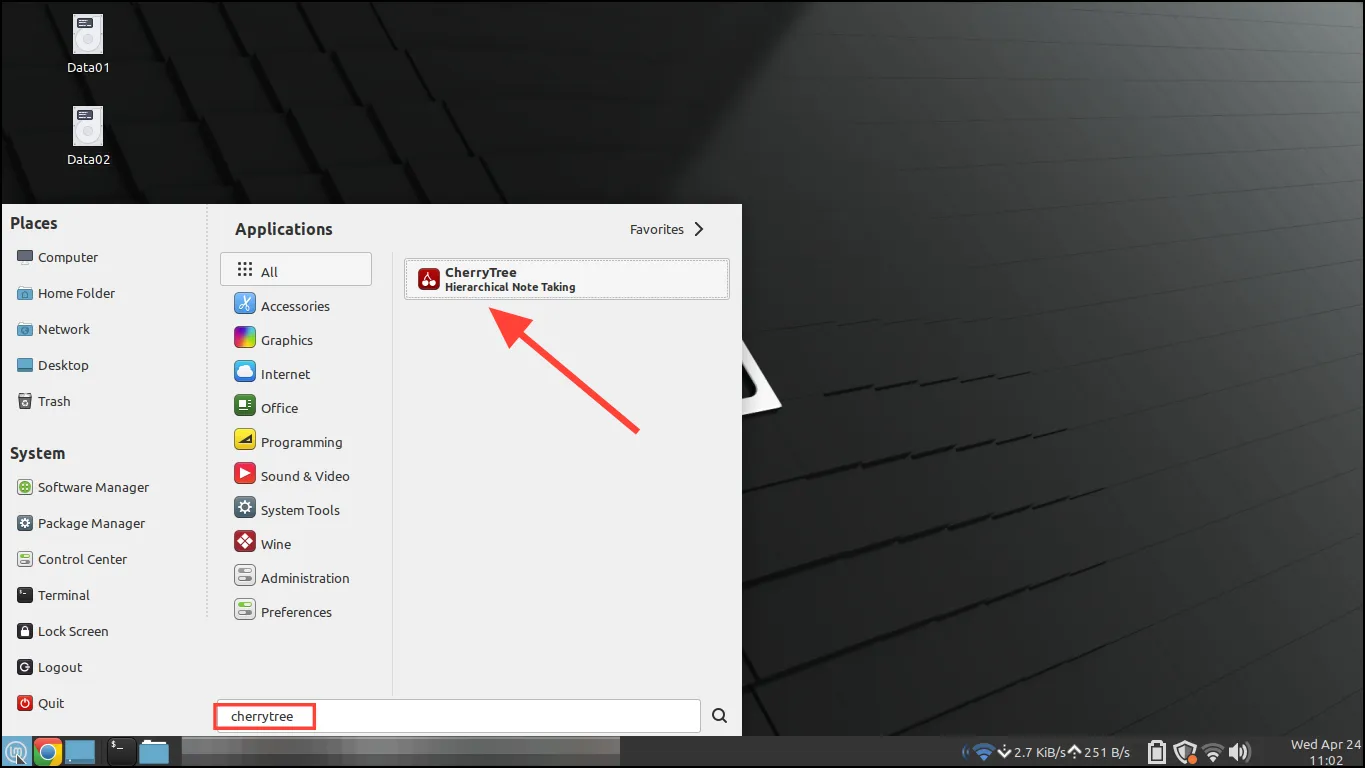
Panašiai galite tiesiog naudoti aukščiau pateiktą komandą su norimos įdiegti programos pavadinimu ir greitai bei lengvai įdiegti ją savo kompiuteryje.
Iš programų svetainių
Kitas būdas, kuriuo galite įdiegti programas „Mint“, yra tiesiogiai iš programų svetainių, nors šis metodas gali netikti visoms programoms.
- Norėdami įdiegti programą tiesiai iš jos svetainės, pirmiausia apsilankykite jos svetainėje. Pavyzdžiui, norėdami įdiegti „Edge“ naršyklę, apsilankykite jos atsisiuntimo puslapyje ir spustelėkite atsisiuntimo mygtuką. Mėtų atveju pasirinkite. deb variantas.
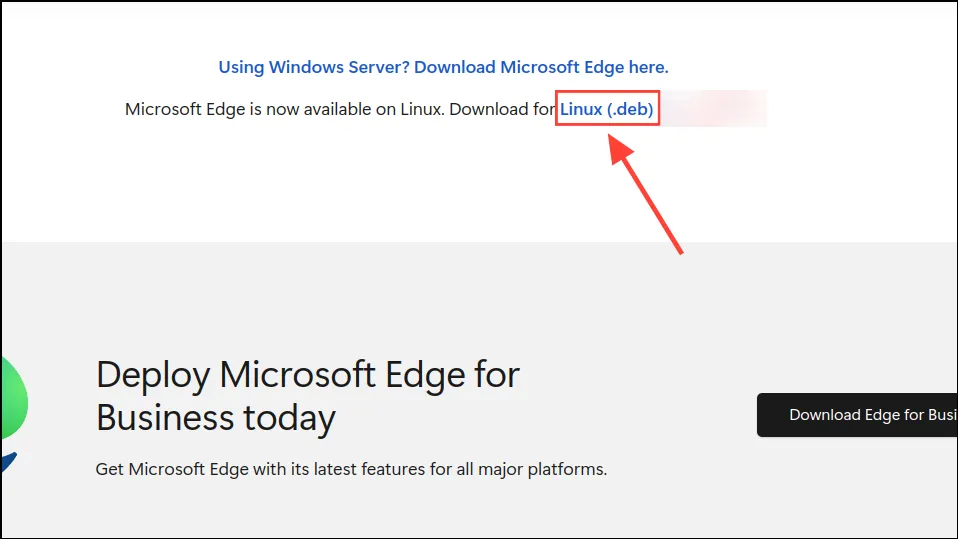
- Paspaudę ant. deb parinktis, turėsite sutikti su programinės įrangos naudojimo sąlygomis. Spustelėkite mygtuką „Priimti ir atsisiųsti“.
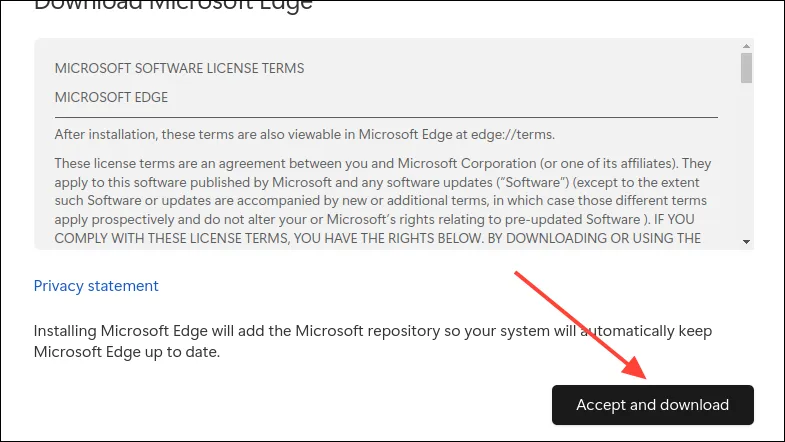
- Išsaugokite diegimo programą savo kompiuteryje ir palaukite, kol atsisiuntimas bus baigtas. Atsisiuntę spustelėkite jį ir pamatysite paketų tvarkyklės langą. Spustelėkite mygtuką „Įdiegti paketą“.
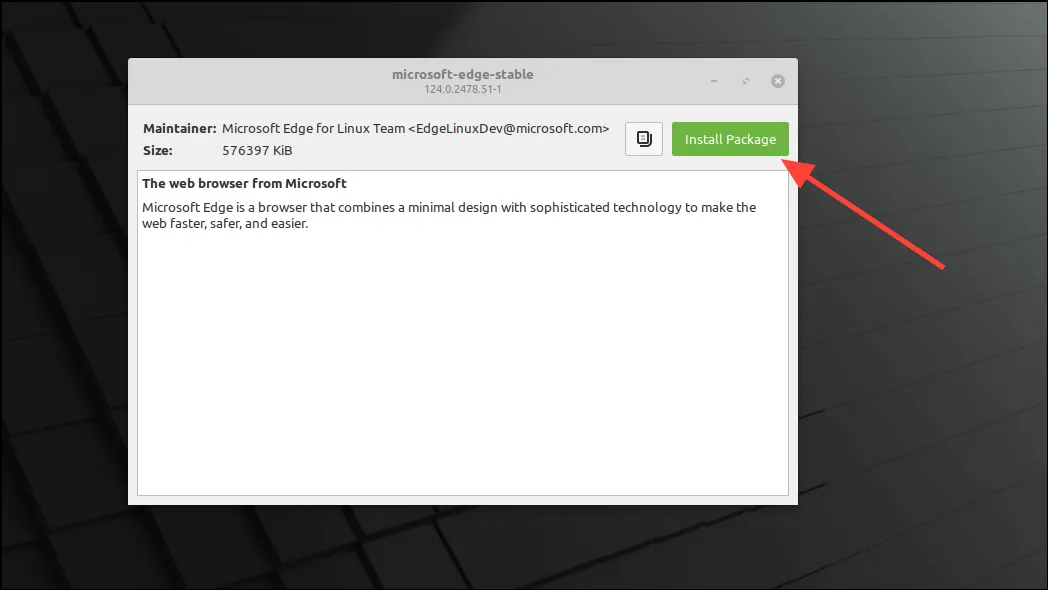
- Paketų tvarkyklė paprašys jūsų slaptažodžio prieš įdiegdama programą. Įveskite jį į autentifikavimo laukelį ir paspauskite klavišą „Enter“.
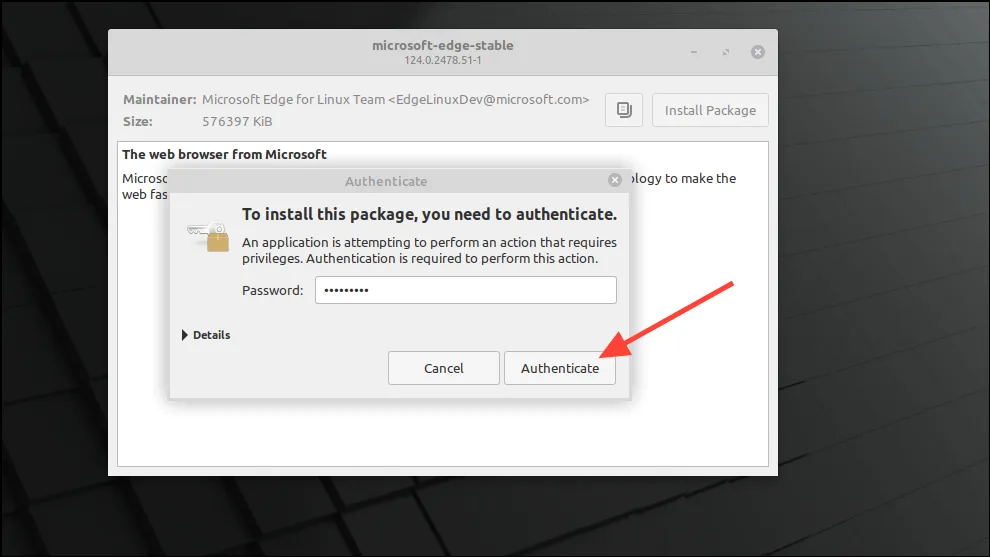
- Palaukite, kol paketų tvarkyklė įdiegs „Edge“ naršyklę jūsų sistemoje. Paketo tvarkyklė jums praneš, kai tai bus padaryta.
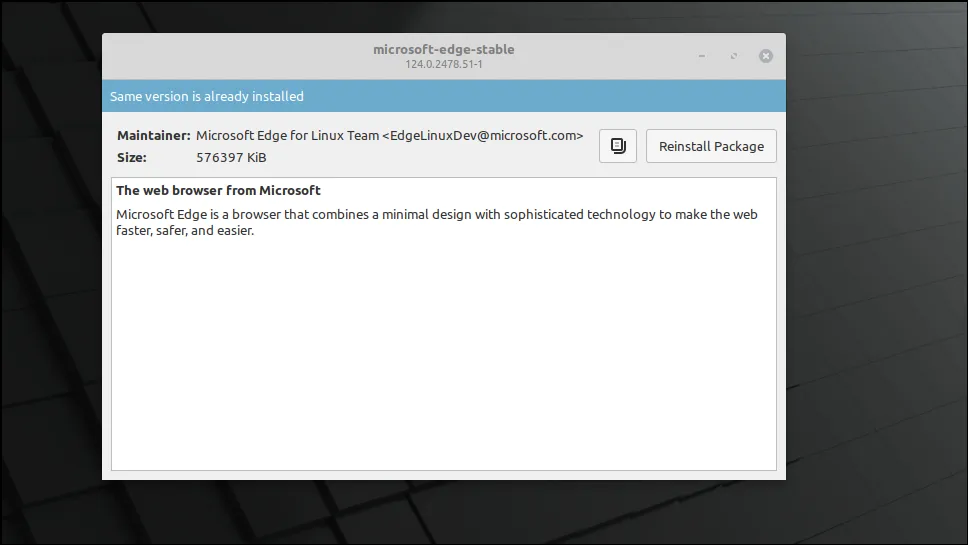
- Norėdami atidaryti naršyklę, apatiniame kairiajame kampe spustelėkite meniu mygtuką ir įveskite
edge browser. Spustelėkite jį, kai jis pasirodys paieškos rezultatuose, kad paleistumėte.
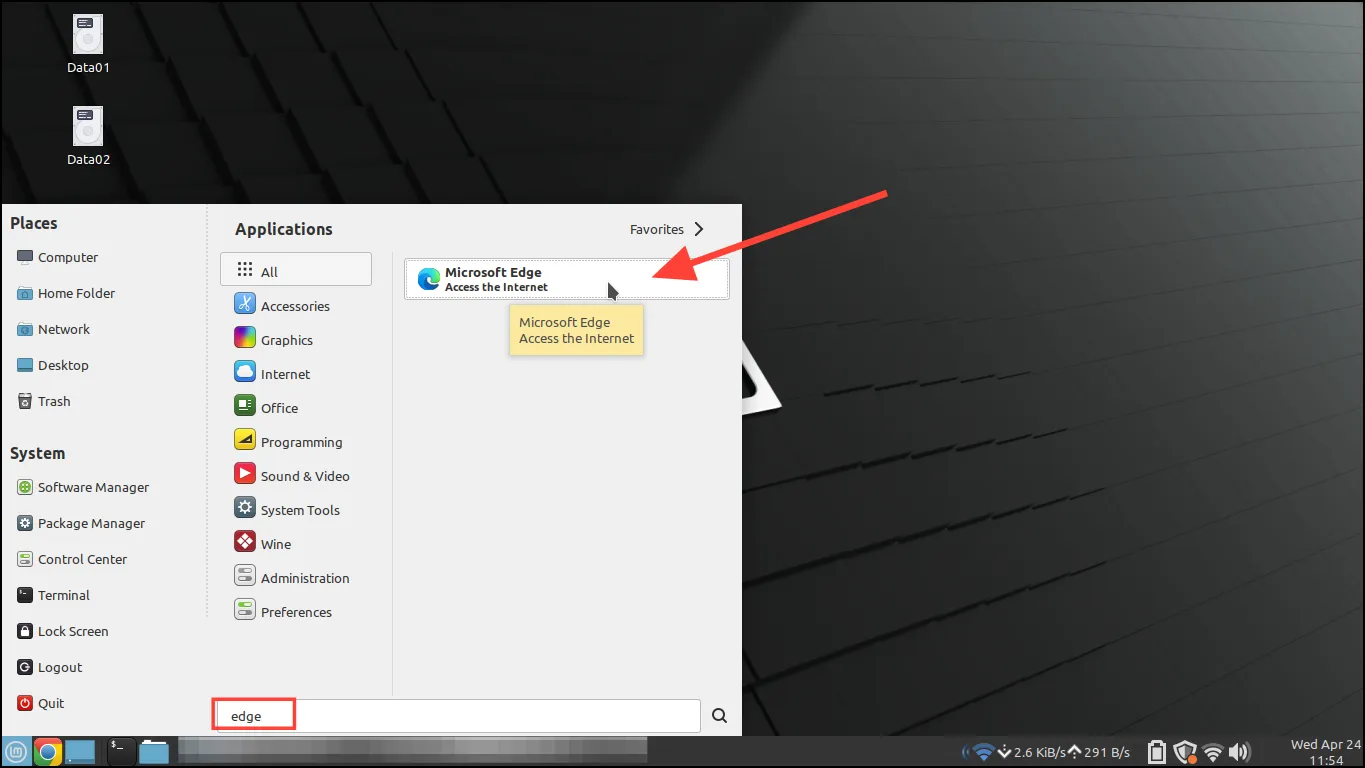
Programėlių atnaujinimas
Kaip ir diegiant programas, „Mint“ jas atnaujinti gana paprasta. „Linux“ platintojai automatiškai tikrina programinės įrangos ir programų naujinimus, todėl jums to nereikia daryti rankiniu būdu. Dar svarbiau, kad jie praneša apie naujinimus, bet leidžia pasirinkti, kada juos įdiegti, skirtingai nei „Windows“.
„Mint“ ir kitos „Linux“ platinimo sistemos neįdiegia naujinimų patys be vartotojo sutikimo. Dėl šios priežasties tikimybė, kad jūsų sistemoje kils problemų, yra labai maža, ir jūs visiškai kontroliuojate, kaip įdiegiami naujinimai. Štai kaip galite atnaujinti programas „Mint“.
Su atnaujinimų tvarkykle
- Kaip paaiškinta aukščiau, „Mint“ ir kiti „Linux“ platintojai automatiškai tikrina, ar nėra naujinimų. Jei yra naujinimų, apatinėje dešinėje skydelio pusėje pamatysite skydo piktogramą su pranešimo tašku. Spustelėkite jį, kad pamatytumėte galimus atnaujinimus.
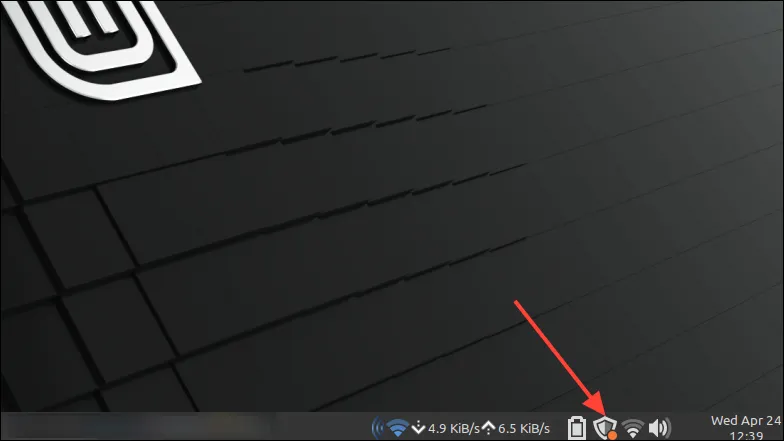
- Spustelėjus piktogramą atsidarys naujinimų tvarkyklė, kurioje bus rodomi galimi naujinimai. Tai gali apimti ir sistemos komponentų, ir įdiegtų programų naujinimus. Galite pasirinkti, kuriuos naujinimus įdiegti, pažymėdami arba atžymėdami langelius šalia skirtingų programų.
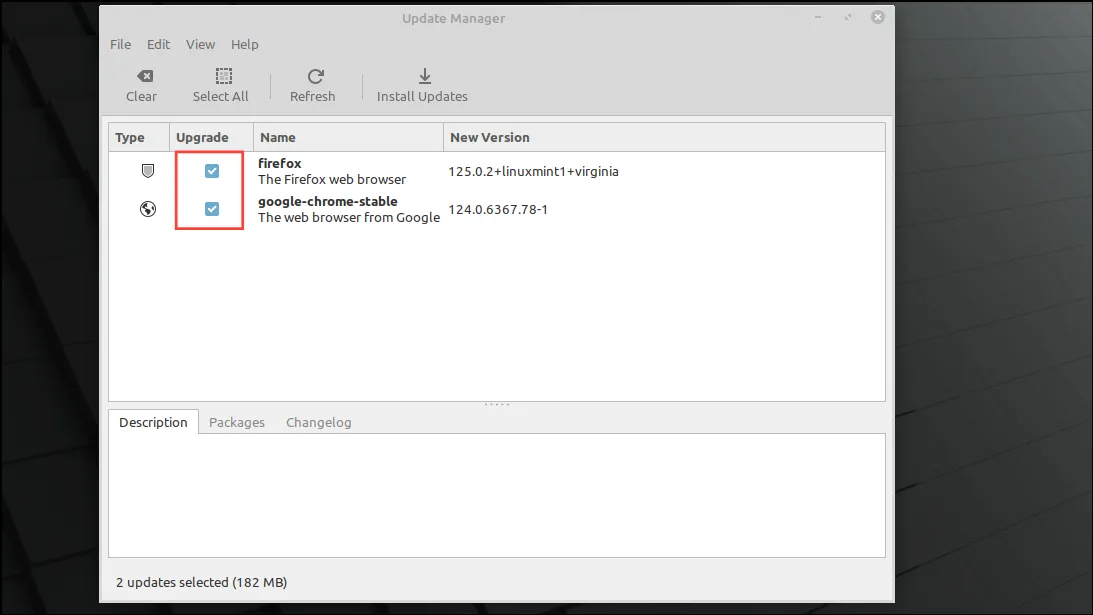
- Pasirinkę norimus įdiegti naujinimus, spustelėkite viršuje esantį mygtuką „Įdiegti naujinimus“.
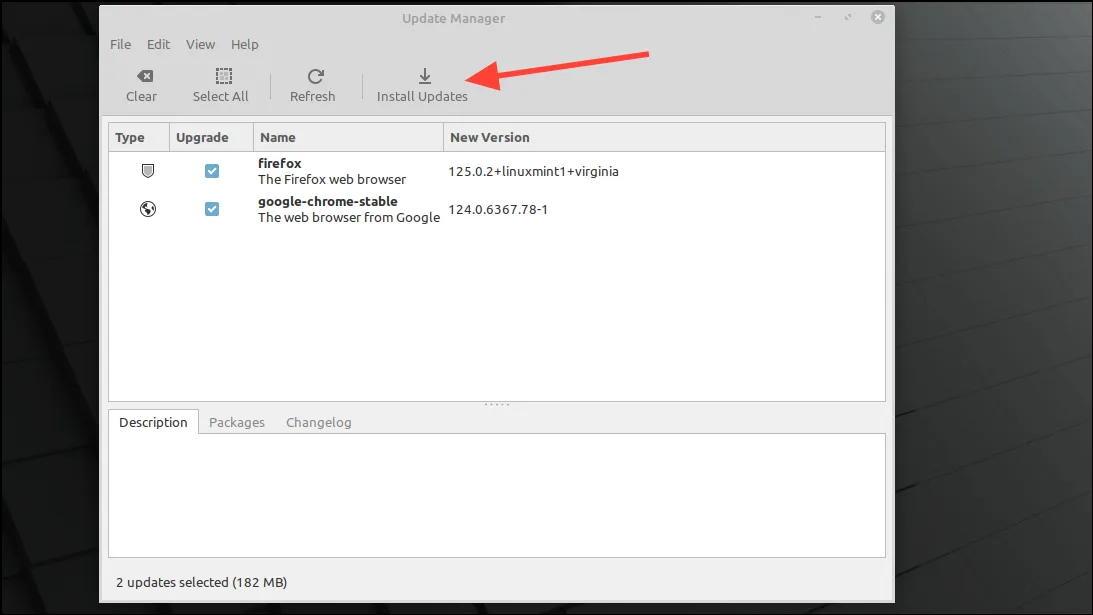
- Atnaujinimo tvarkyklė paprašys jūsų slaptažodžio prieš atnaujindama įdiegtas programas, todėl įveskite jį ir paspauskite klavišą „Enter“ arba spustelėkite mygtuką „Autentifikuoti“.
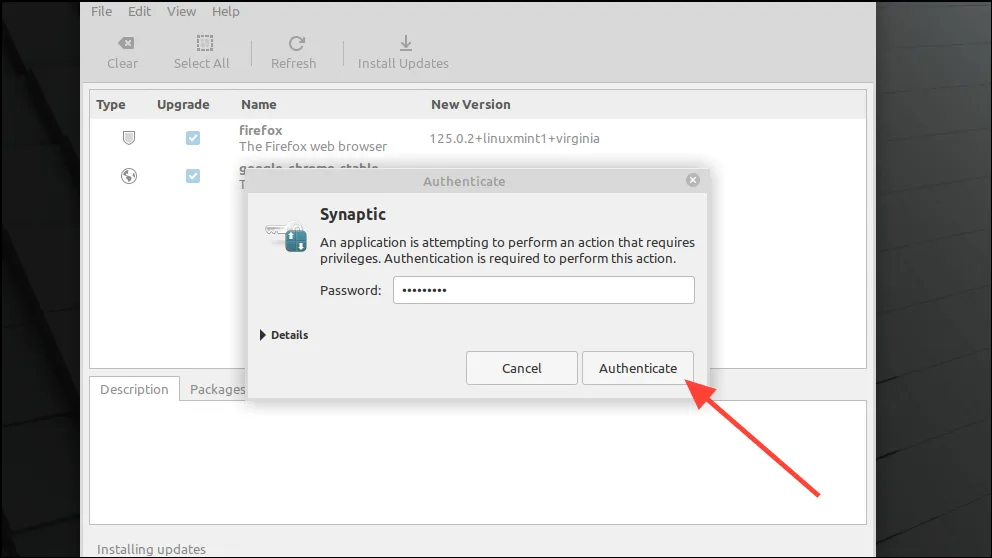
- Atnaujinimo tvarkyklė atsisiųs ir įdiegs naujinimus. Kai jis baigsis, jis dar kartą patikrins, ar nėra naujinimų. Kai visi atnaujinimai bus baigti, gausite pranešimą.
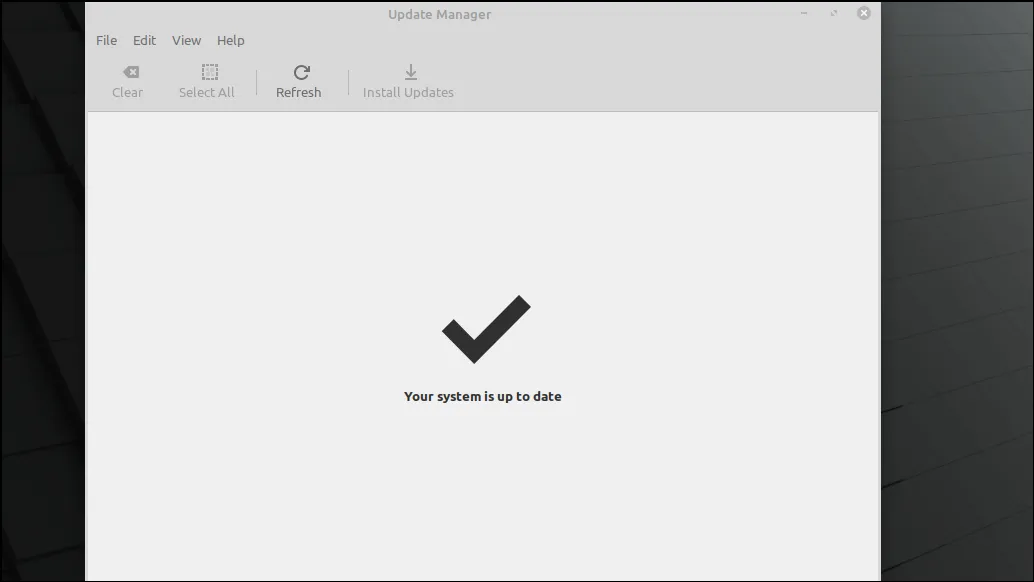
Viskas. Sėkmingai atnaujinote įdiegtas programas.
Per terminalą
Be programų diegimo, terminalą galite naudoti norėdami patikrinti ir įdiegti naujinimus „Mint“.
- Spustelėkite terminalo piktogramą skydelyje arba naudokite sparčiuosius klavišus
Ctrl + Alt + T. - Įveskite
sudo apt get updateterminalą ir paspauskite klavišą „Enter“.
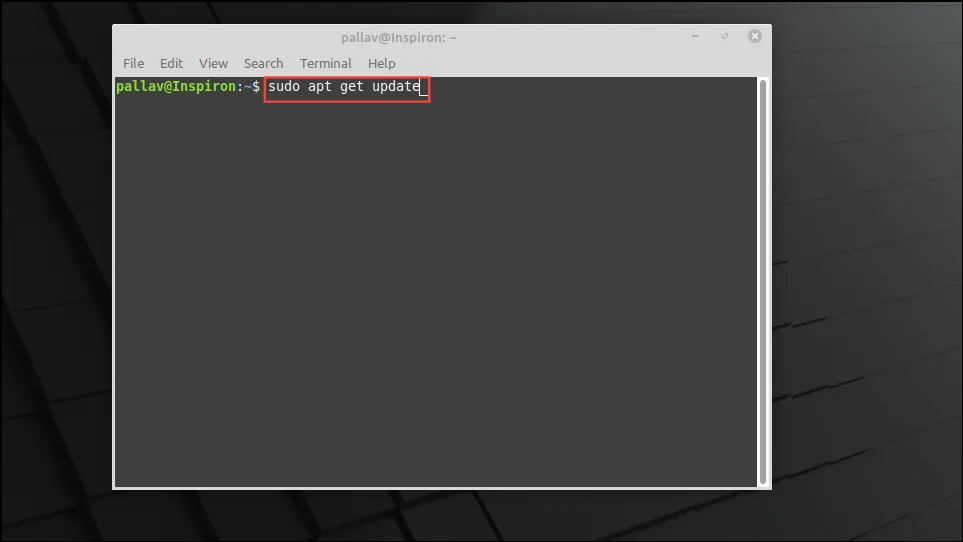
- Kai būsite paprašyti, įveskite slaptažodį ir dar kartą paspauskite klavišą „Enter“.
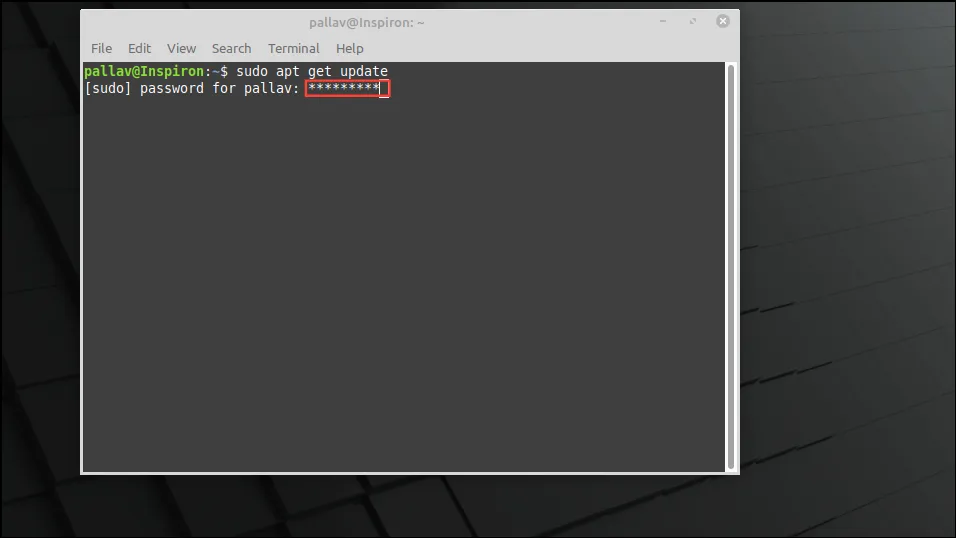
- Jei yra naujinimų, paketų tvarkyklė juos parodys. Tai parodys, kiek duomenų bus atsiųsta, ir disko dydį, kuris bus naudojamas. Naujinimus galite įdiegti taip pat, kaip diegdami programą naudodami terminalą.
Sistemoje „Mint“ labai lengva įdiegti ir atnaujinti sistemos komponentus ir programas, nesvarbu, ar pasirinksite tai daryti naudodami grafinius įrankius, ar komandų eilutę. Abiem atvejais OS jus informuos apie duomenis ir vietos diske naujinimams, o tai yra gana patogu.
Be to, daugeliu atvejų jums nereikia iš naujo paleisti sistemos įdiegus naujinimą. Net jei naujinimui reikia iš naujo paleisti sistemą, „Mint“ siūlo tai tik kaip rekomendaciją, o tai reiškia, kad galite toliau jį naudoti nedelsdami iš naujo. Jis automatiškai įdiegs naujinimą, kai kitą kartą iš naujo paleisite kompiuterį.



Parašykite komentarą